
时间:2020-10-28 18:41:38 来源:www.win10xitong.com 作者:win10
我们现在的电脑基本都是安装的win10系统,有时候总会遇到一些奇怪的问题,今天小编就遇到了win10系统下联想电脑人脸识别登录的问题,如果是新手遇到这个情况的话不太容易解决,会走很多弯路。要是你同样因为win10系统下联想电脑人脸识别登录的问题而很困扰,这样的步骤就可以解决:1、 安装必要的软件,双击【setup.exe】安装程序,点击 【下一步 】开始联想VeriFace 软件安装;2、当提示" 仔细阅读联想VeriFace 软件安装协议,如果您同意该协议",点击【 接受 】。继续安装就很容易的把这个难题给解决了。如果你遇到了win10系统下联想电脑人脸识别登录不知都该怎么办,那就再来看看下面小编的修复方式。
联想电脑Win10怎么刷脸登陆?
第一步: 安装必要的软件,双击【setup.exe】安装程序,点击 【下一步 】开始联想VeriFace 软件安装;
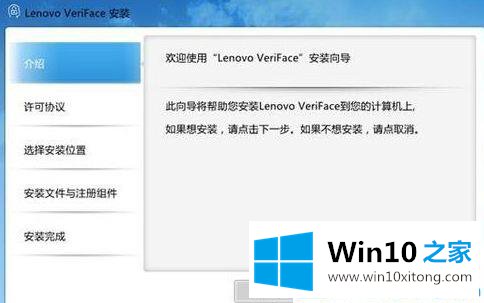
第二步:当提示" 仔细阅读联想VeriFace 软件安装协议,如果您同意该协议",点击【 接受 】。继续安装;
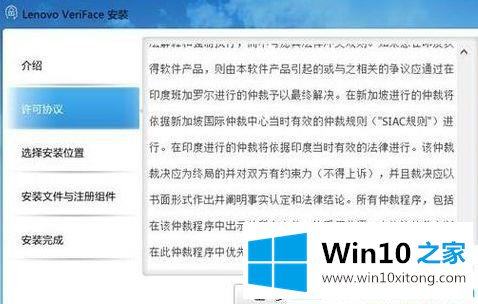
第三步: 请选择安装目录,默认安装是到系统盘C盘,点击 下一步。你也可以选择安装到其它盘。接着系统开始复制文件;
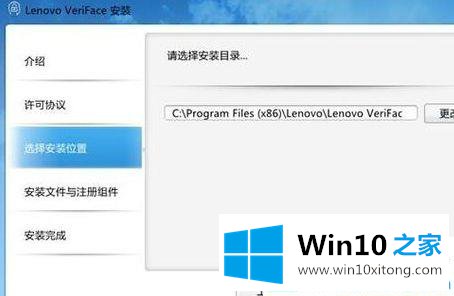
第四步:双击win10系统的桌面图标打开【软件】;
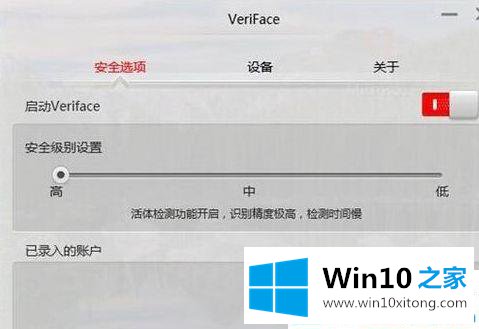
第五步:点击【启动Veriface】按钮可以启用,如果停用Veriface,同样点击这个。
安全级别设置的说明:安全级别越低,识别精度越低,识别速度越快;安全级别越高,识别精度越高,识别速度越慢。具体设置看个人需要以及使用的环境。
安全级别默认设置为中,人脸识别精度适中,检测时间适中(推荐使用)。当安全级别设置为高时,将开启真人检测。

win10系统下联想电脑人脸识别登录的设置方法了就分享到这了,是不是觉得这个功能与时俱进啊。
这篇教程到这里就已经是尾声了,本次教程主要给大家说了win10系统下联想电脑人脸识别登录的修复方式,希望这篇文章对你有所帮助,谢谢大家对本站的支持。